-Рубрики
- Corel (26)
- Компьютер,интернет,программы (2)
- Поэзия, стихи. (1)
- (0)
- Поэзия, стихи. (0)
- Gimp (44)
- Аватарки (10)
- Алфавит (5)
- Бисероплетение (3)
- Блюда из овощей (48)
- Блюда из рыбы,морепродуктов (43)
- Бордюры для фонов (3)
- Видео (89)
- Все для блога (139)
- Генераторы (6)
- Глиттеры (3)
- Готовим в микроволновке (23)
- Градиенты (2)
- Декор,украшения (36)
- Диеты и все для этого (147)
- Для души (50)
- Животные,птицы и т.д. (238)
- Закуски (93)
- Здоровое питание (24)
- Здоровье (35)
- Интересное (54)
- Искусство,живопись (472)
- Картинки,комментарии (248)
- Кисти (25)
- Клипарт (300)
- Коллажи (25)
- Комнатные и садовые цветы (18)
- Консервация (40)
- Красивое (33)
- Куклы (43)
- Кулинария (149)
- Маски (37)
- Мастер- класс (35)
- Музыка (111)
- Мультики (58)
- Мясные блюда (84)
- Напитки (15)
- Наше здоровье (1)
- Обои раб.стола (114)
- Открытки. (19)
- Оформляем дневник (90)
- Печеные вкусняшки (398)
- Поиграем (49)
- Полезные ссылки (214)
- Приветствие для дневника (2)
- Разное (42)
- Рамки для фото. (112)
- Рамочки,разделители (77)
- Религия (27)
- Сад,огород. (5)
- Салатики (126)
- Скрап-наборы (107)
- Сладости,лакомство (30)
- Стили (9)
- Супы (8)
- Текстуры (8)
- Торты,пирожные (159)
- Уголки (7)
- Уроки Леди Ольга (3)
- Уроки от Искательницы (5)
- Уроки от Натали (15)
- Уход за лицом,телом и т.д. (21)
- Фильмы (24)
- Флешки (26)
- Фоны (164)
- Фотографии (115)
- Фотошоп (434)
- Цветы (113)
- Часики (40)
- Эпиграфы,дизайн (7)
- Юмор (10)
-Музыка
- F.R.David - "Words"
- Слушали: 30087 Комментарии: 0
- Оооофигенная музыка,спер у Интресс:)
- Слушали: 407865 Комментарии: 4
- Lauren Christy - The Color Of The Night!
- Слушали: 49247 Комментарии: 0
- Любовь и грёзы. Музыка эротического кино
- Слушали: 17981 Комментарии: 0
- В.А. Моцарт - Музыка Ангелов
- Слушали: 3198 Комментарии: 0
-
Радио в блоге
[Этот ролик находится на заблокированном домене]
Добавить плеер в свой журнал
© Накукрыскин
Добавить плеер в свой журнал
© Накукрыскин
-Поиск по дневнику
-Подписка по e-mail
-Постоянные читатели
Dezi-ya Enigmatica Flaer Madam_PobeDA Mihail-art MoiMir_photo NT_Design Nadya_art NoBoundaries ORLI Tatiana_Goroshko Tatyana19 Vikukusja Vikylia24 aleksvdv75 elenasavva gala705 gsreda ibrlydo4ka ionela30 krajkar kroshka_50369 kru4inka ledi_gamilton leli1980 lena96 renata12 tinochka1956 valerug vally wenceslass Аола Богданова_Ирина ВС_елена_Я Виолетта_Савченко Елена_Мишакова ЕленаКася ИНТЕРЕСНЫЙ_БЛОГ_ЛесякаРу КонсТаНтА_ИлЛюЗиЙ КристинаТН Логово_Белой_Волчицы Любовь_Суфранова МИЛАНА_МИЛАНОВНА Наташа_Искорнева Ольга_Гутовская Светлана_август ЭОЛИКА галина5819 мисс_КАтрина невеста111
-Сообщества
Участник сообществ
(Всего в списке: 41)
Лорелея
БагЛи
Классные_фоны
Обмен_фоток_обои
УРОКИ_ФОТОШОПА
town_of_art
Рамки_для_днева
Темы_и_схемы
опекАй
волшебные_существа
диета_и_фитнес
Live_Memory
КаРтИнКи_ДлЯ_БлОжИкА
ГАЛЕРЕЯ_КАРТИНОК_ДЛЯ_ВСЕХ
Расскажи_о_ЛИРУ
Низкокалорийная_еда
Я_и_Система_-60
Ветеринарный_кабинет
КУЛИНАРНАЯ_ПАЛИТРА
Царство_Кулинарии
Усы_лапы_и_хвост
ЛиРу
КлипАРТ
Кисти_для_Фотошопа
НЕ_ЖРАТЬ
Оформление_дневника
ЖЕНСКАЯ_БЕСЕДКА
Gala-Feya_and_Photoshop
Котомания
Школа_кулинара
Mozilla_FireFox
Photoshopia
_Поиск_Картинок_
УпрЯЯЯмые_ПОХУДЕЙКИ
RubyLeo
Сама_овца
ИСКУССТВОбезГРАНИЦ
МОЙ_ЛИЧНЫЙ_ПОВАР
Арт_Калейдоскоп
Мировая_Кулинария
Только_для_женщин
Читатель сообществ
(Всего в списке: 20)
Мы_на_диете
ParadizeArt
СкАзОчНыЙ_мИр_КаРтИНоК
Наши_схемы
_ПрОсТо_ДлЯ_ВаС_
АРТ_АРТель
ПОМОЩЬ_НОВИЧКУ
СОФТ_СКАЧАТЬ_СОФТ
Темы_и_схемы_для_Вас
открыточки_на_все_случаи
Красивые_Мелочи
АртБазар
New_Photoshopinka
Paradize_of_pics
Photoshopinka
Vapeur_des_mots_sur_beau
WiseAdvice
Madame_Frames
Мир_клипарта
Рецепты_блюд
-Статистика
Создан: 09.08.2010
Записей: 5462
Комментариев: 1344
Написано: 11852
Записей: 5462
Комментариев: 1344
Написано: 11852
Применение масок |
Цитата сообщения Sexy_Lady
Применение масок
Маску можно сделать самим, а можно найти уже готовые красивые маски. К сожалению, их не так уж и много. Поговорим о методах их применения.
Способ 1. Кисть.
Можно сделать из маски кисть. Открываем нашу маску. Обратите внимание на то, что черным цветом должна быть заполнена та часть, в которой в будущем будет видно фото. Как у меня:
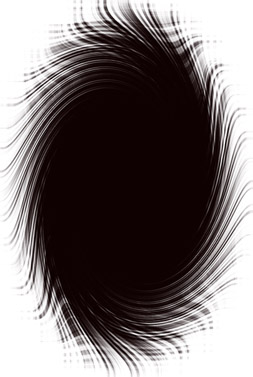
Если у вас наоборот, идите в меню Image -> Adjustments -> Invert. Теперь создаем кисть. Идем в меню Edit -> Define Brush Preset. В открывшемся меню можете выбрать любое название. Жмите Ок. Ваша новая кисть появится в конце текущего Brush Preset. Как кисти просматривать, надеюсь, все уже знают?
Теперь о красивом. Берем любой понравившийся фон, обоину или создаем новый достаточно большой документ и заливаем красивой текстурой или градиентом. Все ограничивается вашей фантазией. Выбераем в панели инструментов ластик Eraser Tool и в меню кистей выбираем нашу кисть. Применяем. Все.
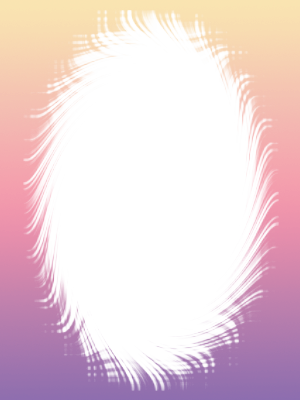
Способ 2. Color Range.
Как в конце предыдущего способа, берем обойку, фон и т. п. Открываем маску и перетаскиваем на нашу обоину, удерживая левую кнопку мыши. Обратите внимание, что в панели инструментов у вас выбран Move Tool (стрелочка с крестиком) . Маска автоматически добавится новым слоем. Можете развернуть или растянуть ее - меню Edit -> Free Transform. Идем в меню Select -> Color Range. Пипеткой выбираем на нашей основной картинке черный/белый цвет (в зависимости от того, каким закрашена часть, где будет наше фото). Двигаем ползунок, добиваясь оптимального эффекта.
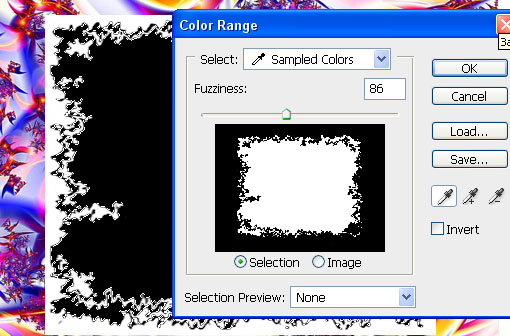
Жмем Ок. В правой нижней панели слоев, Layers, переходим на слой с фоном. Идем в меню Edit -> Clear. Слой с маской удаляем. Все.
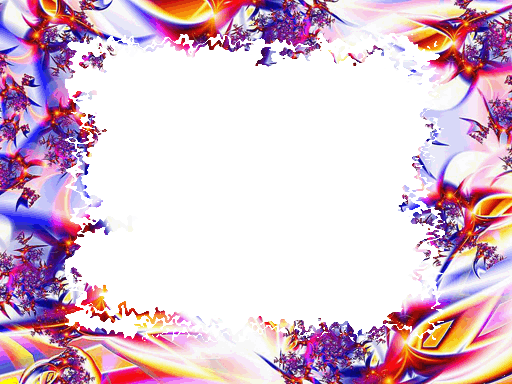
Способ 3. Я называю это "в тупую". Для сложных масок.
Открываем нашу маску. Я взяла вот эту:
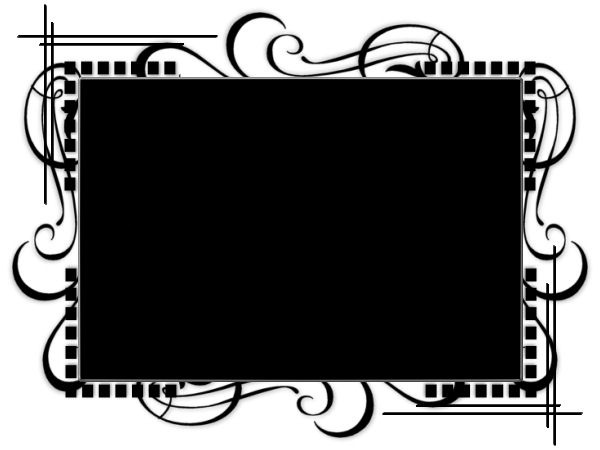
Для начала разблокируем слой. В правой нижней панели Layers дважды нажмите на слой с маской. Она на белом фоне, так что выбираем любой способ выделения (z использовала волшебную палочку) и удаляем его. Фон станет прозрачным. Теперь любым способом выделяем черную сердцевинку и тоже удаляем. Все. Осталась черная рамка на прозрачном фоне. Можете закрасить ее градиентом, залить текстурой или применить стиль.

Способ 4. Каналы. Для продвинутых.
Новички тоже могут попробовать, если все ниже приведенное для вас не филькина грамота. Убедитесь, что в панели инструментов основной цвет - белый, а фоновой - черный. Откройте фото и маску. Перетащите маску на фото, подгоните по размеру. Вернитесь на слой с маской. На клавиатуре нажмите Ctrl + A, Ctrl + C (команды "выделить все" и "скопировать"). Перейдите в панель Channels (каналы). Создайте новый канал (так же как и слои, внизу панели). По умолчанию он называетcя Alpha 1. Нажмите на клавиатуре Ctrl + V (команда "вставить"). Если все правильно, то вы увидите на канале выделение - нашу маску. Возвращаемся на панель слоев. Слой с маской можно удалить, а выделение скопировать на новый слой и закрасить. Ну и, конечно, стереть все лишнее на слое с фото.

Способ 5. Режим быстрой маски.
Описывать не буду, ибо уже есть тут.
Маску можно сделать самим, а можно найти уже готовые красивые маски. К сожалению, их не так уж и много. Поговорим о методах их применения.
Способ 1. Кисть.
Можно сделать из маски кисть. Открываем нашу маску. Обратите внимание на то, что черным цветом должна быть заполнена та часть, в которой в будущем будет видно фото. Как у меня:
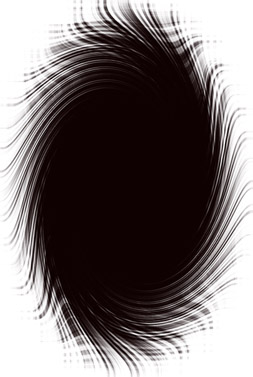
Если у вас наоборот, идите в меню Image -> Adjustments -> Invert. Теперь создаем кисть. Идем в меню Edit -> Define Brush Preset. В открывшемся меню можете выбрать любое название. Жмите Ок. Ваша новая кисть появится в конце текущего Brush Preset. Как кисти просматривать, надеюсь, все уже знают?
Теперь о красивом. Берем любой понравившийся фон, обоину или создаем новый достаточно большой документ и заливаем красивой текстурой или градиентом. Все ограничивается вашей фантазией. Выбераем в панели инструментов ластик Eraser Tool и в меню кистей выбираем нашу кисть. Применяем. Все.
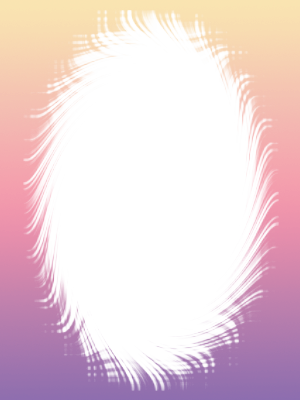
Способ 2. Color Range.
Как в конце предыдущего способа, берем обойку, фон и т. п. Открываем маску и перетаскиваем на нашу обоину, удерживая левую кнопку мыши. Обратите внимание, что в панели инструментов у вас выбран Move Tool (стрелочка с крестиком) . Маска автоматически добавится новым слоем. Можете развернуть или растянуть ее - меню Edit -> Free Transform. Идем в меню Select -> Color Range. Пипеткой выбираем на нашей основной картинке черный/белый цвет (в зависимости от того, каким закрашена часть, где будет наше фото). Двигаем ползунок, добиваясь оптимального эффекта.
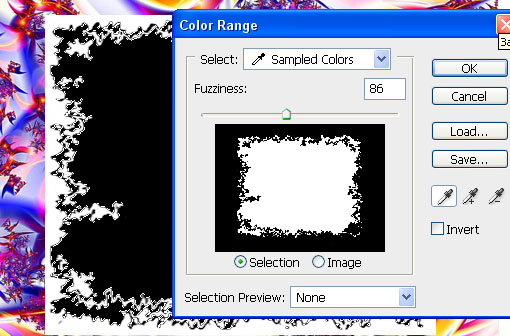
Жмем Ок. В правой нижней панели слоев, Layers, переходим на слой с фоном. Идем в меню Edit -> Clear. Слой с маской удаляем. Все.
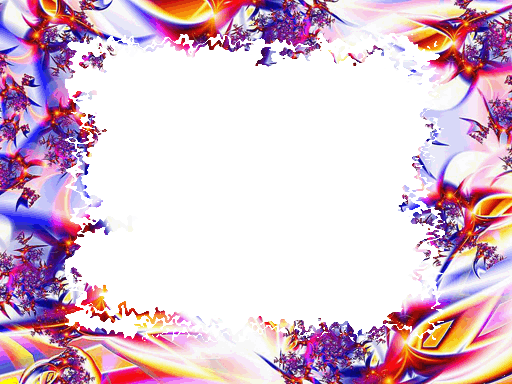
Способ 3. Я называю это "в тупую". Для сложных масок.
Открываем нашу маску. Я взяла вот эту:
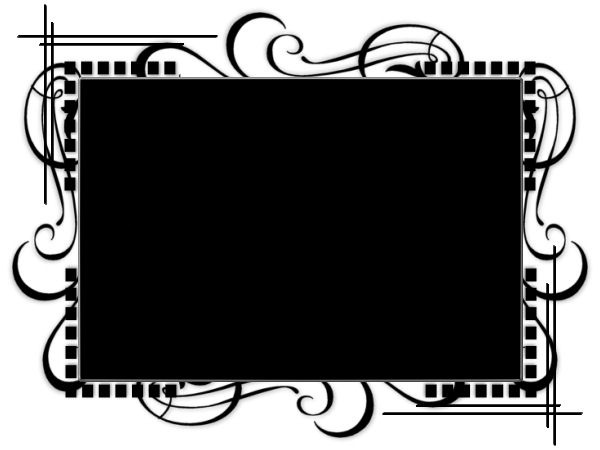
Для начала разблокируем слой. В правой нижней панели Layers дважды нажмите на слой с маской. Она на белом фоне, так что выбираем любой способ выделения (z использовала волшебную палочку) и удаляем его. Фон станет прозрачным. Теперь любым способом выделяем черную сердцевинку и тоже удаляем. Все. Осталась черная рамка на прозрачном фоне. Можете закрасить ее градиентом, залить текстурой или применить стиль.

Способ 4. Каналы. Для продвинутых.
Новички тоже могут попробовать, если все ниже приведенное для вас не филькина грамота. Убедитесь, что в панели инструментов основной цвет - белый, а фоновой - черный. Откройте фото и маску. Перетащите маску на фото, подгоните по размеру. Вернитесь на слой с маской. На клавиатуре нажмите Ctrl + A, Ctrl + C (команды "выделить все" и "скопировать"). Перейдите в панель Channels (каналы). Создайте новый канал (так же как и слои, внизу панели). По умолчанию он называетcя Alpha 1. Нажмите на клавиатуре Ctrl + V (команда "вставить"). Если все правильно, то вы увидите на канале выделение - нашу маску. Возвращаемся на панель слоев. Слой с маской можно удалить, а выделение скопировать на новый слой и закрасить. Ну и, конечно, стереть все лишнее на слое с фото.

Способ 5. Режим быстрой маски.
Описывать не буду, ибо уже есть тут.
| Рубрики: | Маски |
| Комментировать | « Пред. запись — К дневнику — След. запись » | Страницы: [1] [Новые] |






